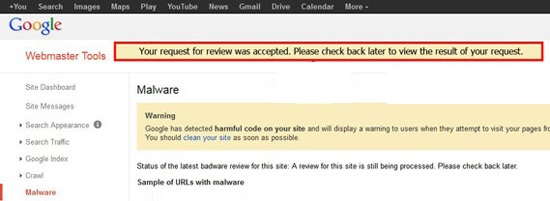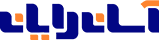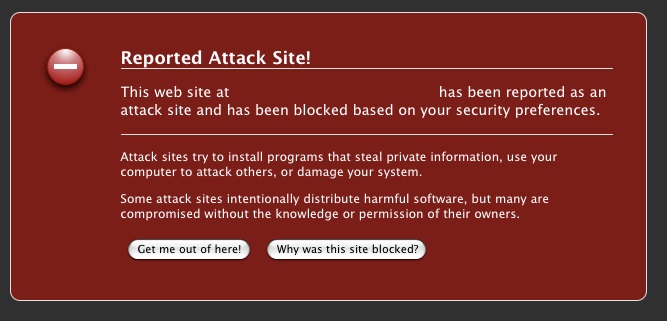
در صورتیکه سایت شما ویروسی و یا دارای کدهای مخرب باشد ، ممکن است گوگل سایت شما را با محرومیت هایی مواجه کند و یا سایت شما بصورت کامل از طرف گوگل مسدود شود ، در این حالت تصویری بروی سایت شما نمایش داده می شودکه نشان دهنده مشکل بروی سایت شما است ، این مشکل نه تنها منجر به بی اعتمادی کاربران از سایت شما می شود بلکه رتبه سایت شما نیز بشدت کاهش می یابد.
برای رفع مشکل مراحل زیر را انجام دهید:
قبل از هر کاری موارد زیر را بررسی کنید:
1. قالبتان را تغيير دهيد و قالب ديگري نصب كنيد
2. كش و كوكي مرورگر را پاك كنيد و مجدد وارد سايتتان شويد و صفحه را رفرش كنيد
3. در صورتیکه با موارد بالا مشکل رفع نشدكليه افزونه ها را غير فعال كنيد و مجدد مراحل بالا را طي كنيد
در صورت رفع نشدن مشکل مراحل زیر را جهت ارسال درخواست رفع بلاک به گوگل دنبال کنید:
مرحله اول: ابتدا سایت خود را در Google Webmaster ثبت نمایید
از طریق لینک http://www.google.com/webmasters/tools وارد بخش Google Webmaster شوید.
مرحله دوم : مطابق تصویر زیر در صورتیکه اکانتی در گوگل دارید ، مشخصات اکانت خود را در کادرهای مشخص شده وارد نمایید تا به صفحه webmasters گوگل وارد شوید.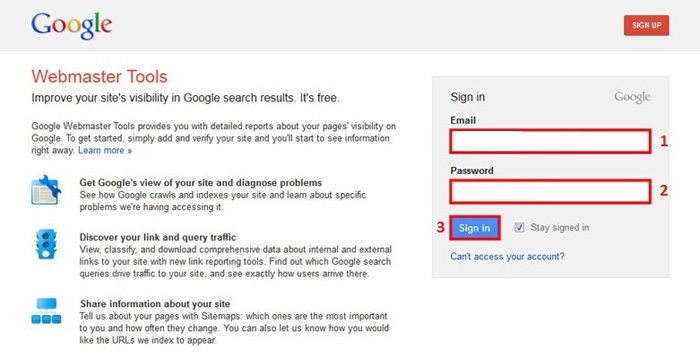
مرحله سوم: مطابق تصویر زیر پس از ورود به Google Webmaster با صفحه اضافه کردن آدرس سایت جدید مواجه می شوید که می بایست سایت خود را به Google Webmaster اضافه کنید.
در این مرحله بروی ADD A Property کلیک نمایید.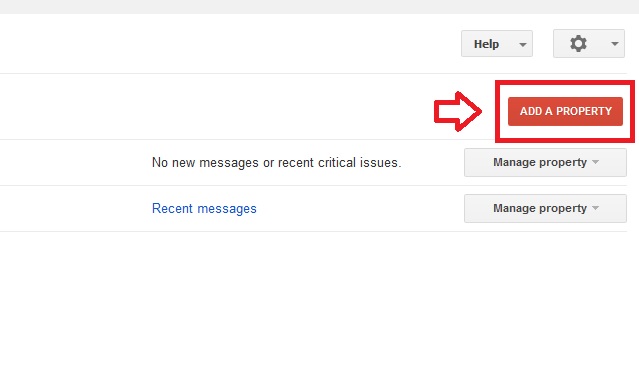
مطابق تصویر زیر در صفحه باز شده نام دمنه موردنظر را در کادر وارد نمایید: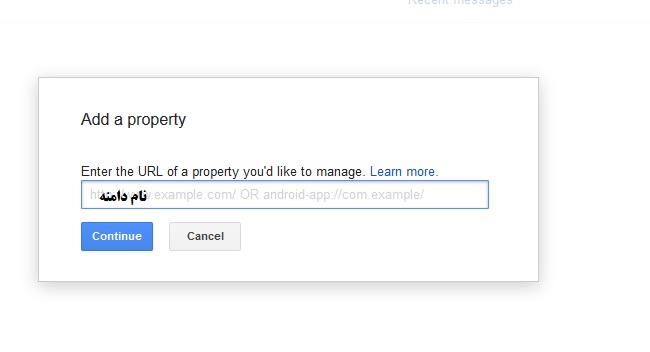
مرحله چهارم : طبق تصویر زیر پس از افزودن سایت موردنظر یک فایل HTML جهت تایید سایت برای شما ایجاد می گردد که باید فایل مربوطه را در داخل پوشه Public_html بر روی هاست آپلود کنید ، از آپلود فایل تا بررسی و تایید چهار مرحله است و در نهایت بر روی لینک تایید در مرحله ی چهارکلیک نمایید تا سایت شما تایید یا Verify شود.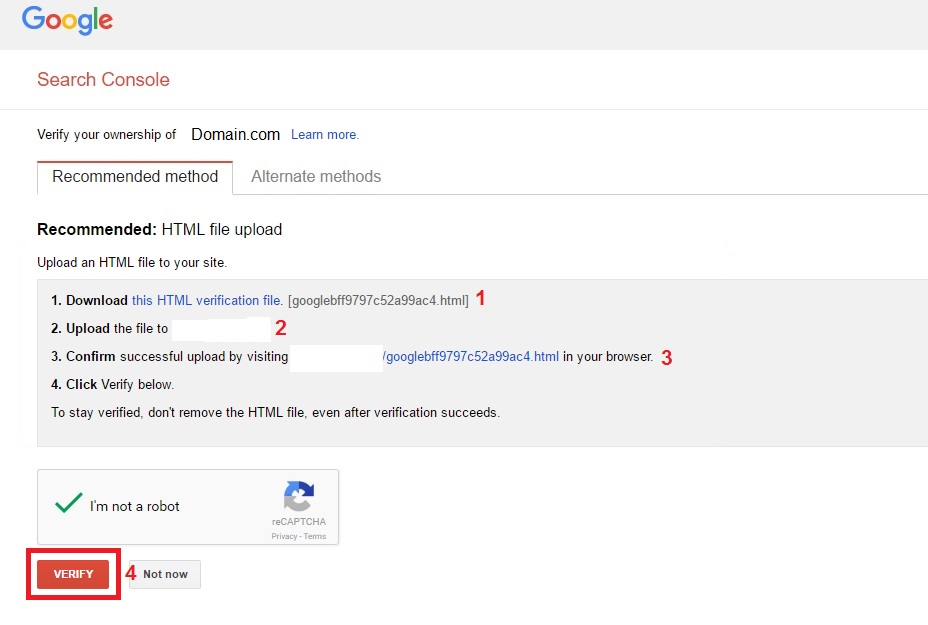
مرحله پنجم : پس از تایید ، مطابق تصویر زیر بر روی دکمه ی Continue کلیک کنید.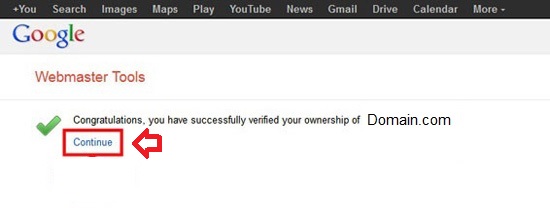
مرحله ششم : پس از ورود به داشبورد وب سایت مورد نظر، از منوی سمت چپ صفحه ، گزینه ی Malware را انتخاب نمایید.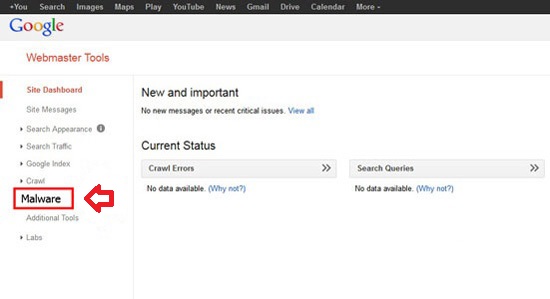
در صورتیکه سایت شما ویروسی و دارای کدهای مخرب باشد ، در این قسمت پیغام خطایی (warning) به رنگ زرد مبنی بر تشخیص کدهای آلوده در وب سایت شما نمایش داده خواهد شد. در قسمت Sample Of URLs with Malware نیز لینک صفحات مورد نظر به همراه نوع ویروس یا فایل آلوده نیز مشخص شده است. زمانیکه سایت خود را پاکسازی کردید می بایست در این قسمت بر روی گزینه Review A Request کلیک کنید تا درخواست بازنگری برای گوگل ارسال شود.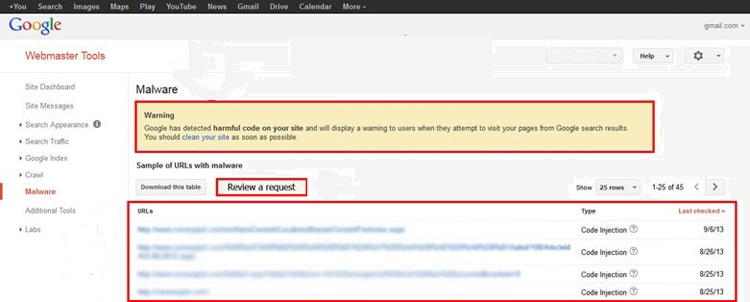
در صفحه ی ارسال درخواست بازنگری می بایست تیک مربوط به گزینه ی I Certify that I have removed badware or badware links from my site … را فعال نمایید بدین معنی که تایید می کنید فایل های آلوده را از سایت حذف نموده اید و در قسمت Comment about the review request نیز می توانید متن درخواست خود را وارد نمایید که اختیاری می باشد. در آخر بر روی ok کلیک کنید.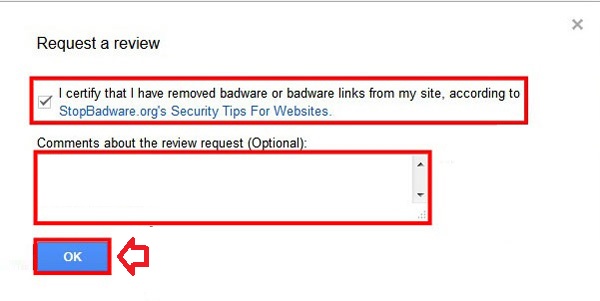
متن نمونه جهت ارسال درخواست بازنگری به گوگل( Comment about the review request ) :
hello dear
i scanned this website and removed suspect files.
please recheck it.
best regards
پس از انجام موارد فوق پیغامی مبنی بر تایید درخواست بازنگری مشابه Your request for review was accepted. Please check back later to view the result of your request دریافت خواهید کرد در صورتیکه هاست خود را از فایل های مخرب پاکسازی کرده اید و از این موضوع نیز مطمئن هستید، عموما 48 ساعت زمان نیاز است تا سایت به حالت عادی برگشته و از لیست سیاه گوگل خارج شود.